因為包裝就如同一般Apple產品的精簡,就跳過開箱的部份。
先看整體外觀。如同其名,Keyboard Dock就真的是Keyboard + Dock的組合:

正面看

側面看

背面看,有Universal Dock和Line Out

和iPad的組合正面觀

和iPad的組合側面觀
如同iPad Dock,若是有貼保護膜,iPad還能放上去,但若是放在皮套等保護套的話,就無法放入Dock
而Keyboard的部份其實就和短版的有線/無線鍵盤、或是MBP 13的鍵盤是一樣的鍵盤配置,差別只在於沒有ESC/F1~F12/光碟機跳出鍵,而同一排則改成各種功能鍵:

可看到長度是一樣長的

寬度也一樣

和MBA 13比的話,也是一樣長寬,但是MBA 13的鍵盤配置不太一樣。
實際操作的話,要輸入英文很簡單,就照著打就好。而輸入中文時,得按Comman + space切換:
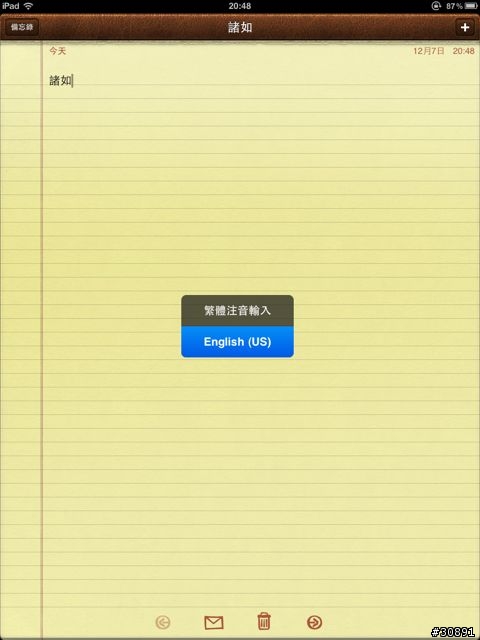
輸入中文的缺點是沒辦法用數字選字。以注音輸入來說,在打好拼好的音之後,必需按>鍵進入快速的選字單
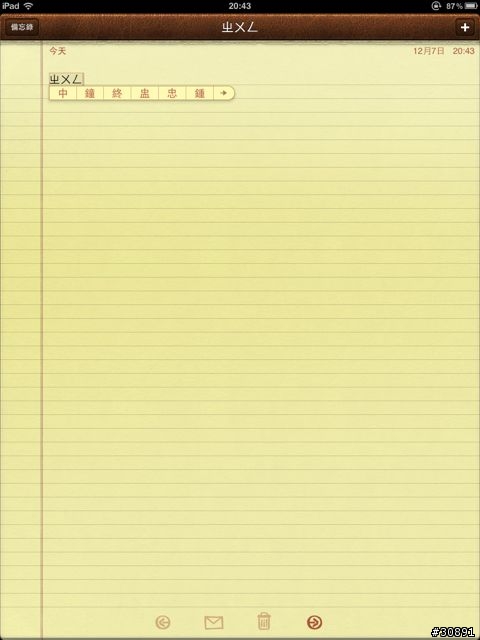
或是按「向下」的方向鍵進入完整的選字單,然後用方向鍵選字:
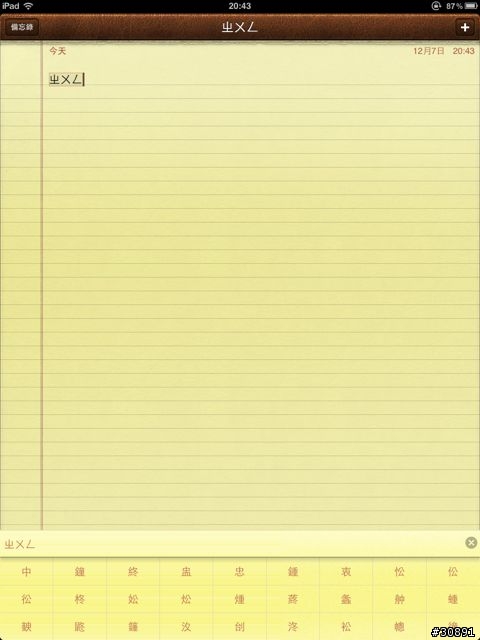
目前測到的快速鍵功能:
ESC:相當於Home鍵,連按2下就會跳出多工列
F1: 變成Spotlight
F2: 變成亮度減少
F3: 亮度增加
F4: 像Lockscreen的投影片播放一樣,不過在一般螢幕畫面也可以執行
F5: 試不出來
F7~F12: iPod的播放功能
光碟機跳出鍵:變成電源鍵
Command + Space: 輸入法切換
心得:
1. 以輸入英文來說,用Keyboard dock會很快,有快速功能鍵可以切換,相當好用。但中文輸入就很殘廢,沒辦法用數字鍵快速選字的話輸入速度只比用手點快一點而已
2. 整個Dock還是太大件,本以為可以拆成Keyboard和Dock兩部份,但事實上是不行的。所以在外出攜帶上會有點困能。而在家裡又不太需要用到iPad來文字輸入
3. 這類Dock沒辦法在套上保護套使用,變成要使用時得拆裝皮套,增加麻煩。
整體來說,得看個人需求,若有大量英文文字輸入需求,這個Keyboard Dock還不錯用。但若 是中文輸入的話,可能得考慮其他解決方案。
補充:後來經人提醒,發現iPhone也可以放上去,不過大小比例就很怪:

正面觀

側面觀































































































